Исправить код ошибки Microsoft Store 0x80004003
Если при загрузке приложений из Microsoft Store или открытии Microsoft Store в Windows 11/10 вы получаете код ошибки 0x80004003, следуйте этим решениям, упомянутым в статье. Довольно часто некоторые вещи не соответствуют или не соответствуют требованиям приложения Microsoft Store на ПК с Windows 11/10.
Полное сообщение об ошибке выглядит так:
Попробуй еще раз
Страница не может быть загружена. Пожалуйста, попробуйте позже.
Даже если вы нажмете кнопку «Обновить страницу», это может иногда не устранять проблему и снова отображать ту же ошибку на том же экране.
Исправить код ошибки Microsoft Store 0x80004003
Чтобы исправить код ошибки Microsoft Store 0x80004003 в Windows 11/10, измените подключение к Интернету и посмотрите. Если это не помогает, следуйте этим советам:
- Изменить настройки даты и времени
- Восстановить исходный регион
- Запустите средство устранения неполадок приложений Магазина Windows
- Сброс кеша Microsoft Store
- Изменить разрешение фоновых приложений
- Восстановить или сбросить Microsoft Store
Чтобы узнать больше об этих шагах, продолжайте читать.
1]Изменить настройки даты и времени
Это первое, что вам нужно проверить, когда вы получаете код ошибки 0x80004003 при загрузке или открытии Microsoft Store в Windows 11/10. Если вы используете неправильную дату и время в соответствии с вашим местоположением, вы можете получить эту ошибку на своем компьютере. Поэтому выполните следующие действия, чтобы исправить настройки даты и времени в Windows 11/10:
- Откройте настройки Windows.
- Перейдите в раздел Время и язык.
- Щелкните меню Дата и время справа.
- Нажмите кнопку «Установить время автоматически», чтобы включить ее.
- Разверните список Часовой пояс и выберите правильный часовой пояс в зависимости от вашего местоположения.
После этого перезапустите приложение Microsoft Store, чтобы проверить, можете ли вы загрузить какое-либо приложение без ошибок или нет.
2]Восстановить исходный регион
Иногда мы меняем регион, чтобы загружать приложения с региональной блокировкой из Microsoft Store. Если вы сделали это раньше, и теперь через некоторое время вы получаете этот код ошибки, вам необходимо восстановить его до исходного региона. Для этого сделайте следующее:
- Откройте настройки Windows на вашем ПК.
- Перейдите на вкладку Время и язык.
- Щелкните настройку языка и региона.
- Перейдите в раздел «Регион».
- Разверните раскрывающийся список Страна или регион.
- Выберите регион, в котором вы сейчас находитесь.
Затем закройте все окна и перезапустите приложение Microsoft Store.
3]Запустите средство устранения неполадок приложений Магазина Windows.
Это одно из рабочих решений, которое вы можете использовать. Если в приложении Microsoft Store есть внутренние проблемы, средство устранения неполадок приложений Магазина Windows обнаружит и устранит их в считанные секунды. Поэтому выполните следующие действия, чтобы запустить средство устранения неполадок приложений Магазина Windows:
- Нажмите Win + I, чтобы открыть настройки Windows.
- Перейдите в Система> Устранение неполадок> Другие средства устранения неполадок.
- Перейдите к средству устранения неполадок приложений Магазина Windows.
- Щелкните кнопку «Выполнить».
После этого вам необходимо следовать инструкциям на экране. Однако, если в какой-то момент появится опция Применить ремонт автоматически, рекомендуется выбрать эту опцию.
4]Сброс кеша Microsoft Store
Часто эта ошибка может возникать из-за проблемы с кешем в Microsoft Store. В таких ситуациях, если вы очистите кеш Microsoft Store, это может быть исправлено. Хотя существует несколько методов сброса или очистки кеша Microsoft Store, вы можете использовать встроенный инструмент командной строки. Поэтому найдите WSreset.exe в поле поиска на панели задач и щелкните отдельный результат поиска.
Перед использованием этого инструмента убедитесь, что Microsoft Store закрыт. С другой стороны, выполнение этой команды может занять некоторое время, чтобы завершить весь процесс. После этого вы можете без проблем открывать и использовать Microsoft Store.
5]Изменить разрешение фоновых приложений
По умолчанию Microsoft Store работает в фоновом режиме, поэтому все остальные приложения работают без сбоев. Однако, если вы изменили этот параметр ранее, эта ошибка может возникнуть на вашем компьютере. Вот почему вам необходимо проверить разрешения для фоновых приложений:
- Откройте на своем компьютере настройки Windows.
- Перейдите в раздел Приложения.
- Нажмите на меню «Приложения и функции» справа.
- Найдите приложение Microsoft Store.
- Щелкните значок с тремя точками и выберите Дополнительные параметры.
- Перейдите в раздел разрешений фоновых приложений.
- Разверните раскрывающийся список и выберите параметр Оптимизация энергопотребления (рекомендуется).
После этого перезапустите приложение Microsoft Store и проверьте, решает ли оно проблему или нет.
6]Восстановить или сбросить Microsoft Store
Чтобы восстановить или сбросить приложение Microsoft Store в Windows 11/10, откройте панель настроек Windows и выберите «Приложения»> «Приложения и функции».
Щелкните трехточечный значок Microsoft Store> выберите Дополнительные параметры.
Затем нажмите кнопку «Завершить», чтобы полностью закрыть приложение. Затем нажмите кнопку «Восстановить», чтобы восстановить.
После этого проверьте, можете ли вы открывать и загружать приложения из Microsoft Store. Если нет, дважды нажмите кнопку «Сброс», чтобы сбросить приложение Microsoft Store.
После этого рекомендуется перезагрузить компьютер, прежде чем проверять прогресс.
Как исправить ошибку Microsoft Store 0x80004003?
Чтобы исправить ошибку Microsoft Store 0x80004003, вам необходимо следовать вышеупомянутым решениям. Например, вам необходимо проверить настройки даты и времени, восстановить исходный регион, сбросить кеш Microsoft Store и т. Д. Если ничего не помогает, вы можете сбросить настройки приложения Microsoft Store.
Как исправить ошибки при загрузке из Microsoft Store?
Если вы получаете сообщение об ошибке при загрузке приложений или игр из Microsoft Store, проверьте, есть ли у вас действующее подключение к Интернету. После этого рекомендуется запустить средство устранения неполадок приложений Магазина Windows, сбросить приложение Microsoft Store и очистить кеш приложения.
Это все! Надеюсь, это руководство помогло.
Читайте: исправить ошибку Microsoft Store 0x80073d0a.
alt=»Исправить код ошибки Microsoft Store 0x80004003″ width=»700″ height=»547″ />.
Как исправить ошибку Windows 0x80004003 Ошибка 0x80004003
Это средство исправления может устранить такие распространенные компьютерные ошибки, как BSODs, замораживание системы и сбои. Он может заменить отсутствующие файлы операционной системы и библиотеки DLL, удалить вредоносное ПО и устранить вызванные им повреждения, а также оптимизировать ваш компьютер для максимальной производительности.
Об ошибке Windows
Операционная система Windows сегодня используется миллионами пользователей персональных компьютеров и ноутбуков. И вполне вероятно, что большинство из них в свое время сталкивались с тем или иным типом ошибки Windows. Отчеты об ошибках были представлены компанией Microsoft для обеспечения средств сбора и отправки отладочной информации после ошибки или для применения шагов по устранению неполадок в зависимости от того, получил ли пользователь синтаксическую, логическую ошибку или ошибку времени выполнения.
Если пользователь получает код остановки, то вместе с сообщением об ошибке предоставляется краткая информация по устранению неполадок. Затем пользователь может найти конкретное сообщение об ошибке и применить исправление, предоставленное на сайтах поддержки Microsoft, а также в других доступных в Интернете статьях и журналах по данной теме.
В других случаях пользователь получает только уведомление о сбое компьютера, после чего ему предлагается отправить отчет о сбое в Microsoft. Это делается для сбора данных для анализа, чтобы компания Microsoft могла отправить пользователю решение проблемы.
Каким бы ни был случай, вот некоторые общие сведения об устранении неполадок, которые можно использовать для устранения ошибок Windows.
Определения (Бета)
Здесь мы приводим некоторые определения слов, содержащихся в вашей ошибке, в попытке помочь вам понять вашу проблему. Эта работа продолжается, поэтому иногда мы можем неправильно определить слово, так что не стесняйтесь пропустить этот раздел!
- Указатель — тип данных, который «указывает» на другое значение, хранящееся в памяти.
Симптомы 0x80004003 — Ошибка 0x80004003
Ошибки Windows можно классифицировать как синтаксические ошибки, логические ошибки или ошибки времени выполнения.
Когда пользователь получает синтаксическую ошибку, компьютер просто внезапно выдает сообщение об ошибке, что в фоновом режиме произошел сбой. Программы, к которым обращается пользователь, могут застопориться или полностью завершиться. Пользователь может продолжать использовать другие приложения, но время от времени появляется непонятное сообщение о том, что запущенная программа не может запуститься, потому что какой-то процесс не работает.
Ошибки времени выполнения происходят во время работы приложения. Поэтому, когда ошибка возникает, она просто происходит без предупреждения, и компьютер выдает уведомление о том, что произошла ошибка.
Логические ошибки связаны с программированием. Ошибка вызывает непреднамеренный вывод или поведение. Если говорить о компьютерных системах, которые прошли все испытания и поступили в продажу, то логические ошибки случаются только тогда, когда произошли значительные изменения в физическом состоянии логической платы. Возможно, часть шин расплавилась или возникла подобная ситуация. Это может привести к тому, что компьютер внезапно издаст громкий звуковой сигнал или скрежещущий звук, и даже может перейти к внезапной нестабильной работе, замерзнуть или резко изменить температуру перед фактическим сбоем.
alt=»Fix Ошибка 0x80004003 (Error 0x80004003)» width=»70%» />
(Только для примера)
Причины ошибок Ошибка 0x80004003 — 0x80004003
Ошибки Windows могут быть вызваны неисправностью аппаратных компонентов или повреждением ОС. Некоторые из них могут быть даже связаны с проблемами программирования, которые не были решены, поскольку ошибки не были устранены на этапе проектирования. Иногда ошибки Windows могут возникать из-за изменений, внесенных в компьютер.
Методы исправления
Для разных категорий ошибок Windows существуют разные шаги по устранению неполадок. Однако существуют общие шаги, которые можно применить, столкнувшись с этими ошибками. Вот они.
Если метод ремонта вам подошел, пожалуйста, нажмите кнопку upvote слева от ответа, это позволит другим пользователям узнать, какой метод ремонта на данный момент работает лучше всего.
Microsoft Store: не удаётся загрузить страницу
В мобильном магазине Windows полно весёлых игр и полезных программ. Мы можем загрузить их на мобильные устройства и компьютеры с операционной системой от Microsoft. Или запускать из маркета. По разным интернет-магазин не открывается. Узнайте о способах исправить ошибку в Microsoft Store: не удаётся загрузить страницу.
Почему не открывается Windows Store
При попытке открыть информацию о приложении, появляются разные ошибки: 0x80131500, 0x8000FFFF и 0x80004003. Они сообщают, что в каких-то параметрах компьютера возникли конфликты. И в приложении в данный момент невозможно связаться с серверами Microsoft.
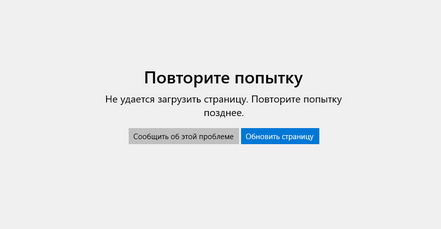
Страница с ошибкой при открытии Microsoft Store
Другими словами — приложение Microsoft Store не может подключиться к интернету. Проверьте через браузер, открываются ли другие сайты. Только после того, как вы убедитесь, что интернет есть, а приложение всё равно не открывает страницы, можно приступать к решению этой проблемы.
Microsoft Store не запускается в Windows 10
Системные приложения в Windows тесно взаимосвязаны. И часто настройки одной программы распространяются на другие. Таким образом для решения проблем с Windows Store понадобится стандартный браузер Internet Explorer. Он есть во всех версиях ОС без исключения.
-
Чтобы запустить IE — откройте поисковую строку в панели инструментов и напишите название программы;
Закройте браузер и попытайтесь теперь войти в Microsoft Store. Иногда этот параметр уже активирован или его активация ни к чему не приводит. В таком случае читаем далее.
Средство устранения неполадок с сетью
В ранних версиях Windows большинство программ и утилит также имели средства устранения проблем и неполадок. Но при их использовании крайне редко удавалось что-либо исправить в компьютере. И пользователи настолько к этому привыкли, что не используют их и сегодня в Windows 8 и 10. Но в последней версии утилиты стали более эффективными.
Если Microsoft Store не открывается, выполните следующую инструкцию.
- Откройте параметры Windows. Для этого можно использовать горячие клавиши Win + I;
- Найдите пункт Сеть и интернет;
Подтвердите сброс настроек сети.
Внимание! Используйте этот параметр только в том случае, если вы уверены, что сможете заново настроить подключение к интернету. Или рядом есть человек, который в этом поможет. Так как все сетевые настройки будут сброшены. Изменение коснётся компьютера в том случае, если он напрямую подключен к интернету по кабелю.
Проверка, загрузка и установка обновлений для Windows 10 смогут тоже помочь исправить ошибки. Перейдите в этот раздел через параметры (Win + I), пункт Обновление и безопасность.
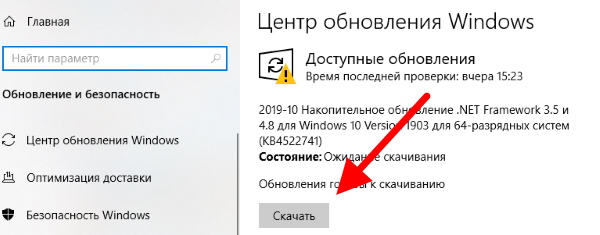
Кнопка для загрузки обновлений для Windows 10
Нередко удаётся таким способом избежать большинство системных проблем.
Восстановление данных Microsoft Store
В самых критичных ситуациях, когда предыдущие способы не помогают решить ошибку в магазине Windows, поможет восстановление системных данных. Нам понадобится командная строка.
-
Выберите иконку лупы, расположенную на панели задач внизу рабочего стола;
Эта системная утилита обращается к серверам Microsoft. Поэтому для успешного проведения проверки требуется активное подключение к интернету. По завершению процедуры проверки попробуйте открыть Microsoft Store. Если ошибку — не удаётся загрузить страницу — вы снова видите на экране, проверьте Windows на вирусы.
Возможно именно они не позволяют работать программам в вашем компьютере. У нас уже есть подробная инструкция, чтобы проверить ПК вирусы.
Способ от Дмитрия (из комментариев)
Итак, открываем файл hosts (на любой Windows).
- Нажимаем Win + R.
- Вводим в строку, что появилась слева на экране: %systemroot%\system32\drivers\etc.
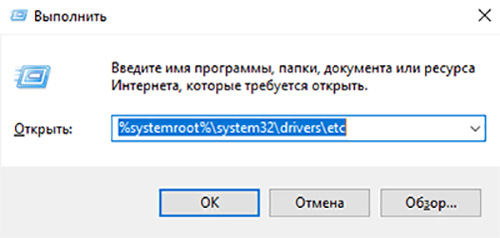
- Запускаем файл hosts двойным кликом из папки.
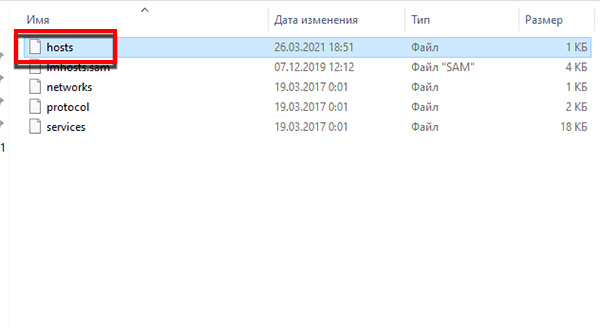
- Система предлагает выбрать программу для открытия – выбираем из списка Блокнот. Оставляем пока открытым.
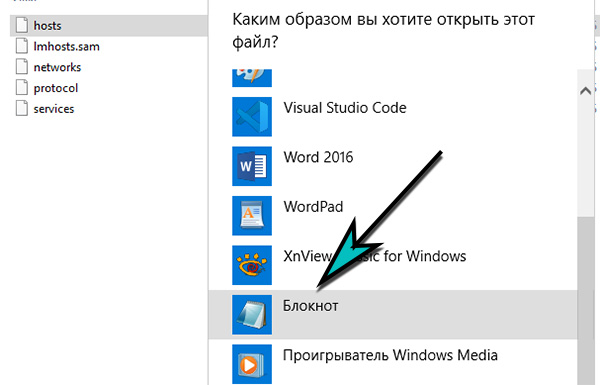
- На пустом месте рабочего стола делаем клик ПКМ, выбираем Создать, выбираем Текстовый файл.
- Теперь из файла hosts, который вы уже открыли, нужно скопировать всё содержимое и вставить в новый текстовый файл. Сохраните новый. Это будет вашей резервной копией hosts. Новый файл можно закрыть, пока он не нужен.
- Из открытого файла hosts удалите всё и сохраните его (просто закройте и подтвердите сохранение).
Попробуйте запустить Microsoft Store. Если не помогло, верните файлы из нового в hosts.
Опубликовано WEB-Writer
11 ответов к «Microsoft Store: не удаётся загрузить страницу»
Дополнительный шаг, который поможет решить проблему – восстановление файла hosts.
Очень часто, при установке пиратской версии Windows, человек использует средства удаления слежки/телеметрии. Некоторые средства редактируют файл hosts, добавляя туда сервера для подключения Microsoft Store.
Решение: скопируйте текущий файл hosts для хранения бэкапа, откройте файл и удалите его содержимое, после чего – сохраните. Если это не решило проблему – вместо очищенного файла обратно верните сохранённый файл.
Два пива этому господину!
НИХРЕНА НЕ ПОНЯЛ)
Дмитрий, спасибо огромное, помогло
Уважаемый Админ,заодно и юзер Дмитрий!Страдаю от невоможности воспользоваться Store, постоянно уже неделю висит”Не удается загрузить страницу” и внизу код ошибки 0х80131500. Больше ниоткуда не загрузить случайно удаленный из предустановки W10 Skype,который исправно работал.Скачал из инета последнюю версию 8.64,так в ней “не найдены”все 3 компонента-динамики,камера и микрофон.Касательно рек-ций в статье,я срупулезно выполнил ВСЕ их пункты,включая восст-е RestoreHealth,и всё с нулевым эффектом,все то же”Не удалось…” Получается,не продвинусь я в решении проблем со Скайпом без Вашей помощи,как утопающий молю-помогите! И к Вам.Дмитрий,вопрос:как пошагово выполнить процедуру с файлом hosts,осталась только на него надежда.Извините за малую компетентность в компделах,но сделайте скидку на мои годы(86) и лежачую жизнь (стал 18 лет назад инвалидом из-за криворукого хирурга,оперировавшего мне позвоночник). И поскольку для меня так важны связи через Скайп с родственниками и друзьями,повторюсь с просьбой помочь решить проблему.С почтением,Исаак.
# localhost name resolution is handled within DNS itself.
# 127.0.0.1 localhost
# ::1 localhost
Если вы видите в файле hosts записи вида:
Модифицированный файл hosts
Модифицированный файл hosts
Это означает, что файл hosts был модифицирован, все запросы программ вашего компьютера (в том числе запросы Microsoft Store) отправляются на адрес 0.0.0.0
Удалите лишние записи в файле (можете скопировать и вставить образец текста чистого файла hosts) и сохраните файл.
? Для изменения файла hosts требуются права администратора!
? Вы можете скопировать файл hosts в другое расположение, изменить и записать измененный файл обратно в системную папку.
Проверьте работу Microsoft Store после изменения файла hosts.
Этот отрывок из другой статьи,где описаны процедуры с файлом hosts,и я прошу ввиду неясности для меня по возможности пояснить мне порядок действий с фалом для то ли его изменения,то ли замены на “чистый” и вставления КАК и КУДА,короче пошаговая инструкция Сейчас я напишу,как выглядит найденная у меня модернизированная ?строчка в файле hosts: 0000 ars.smartscreen.microsoft.com ,которую следует-что сделать?Вот она дежурит в блокноте у меня,и я жду Вашей пошаговой мнструкции,Дмитрий,за что огромное спасибо.
1. Заходите в папку c:\windows\system32\drivers\etc
2. Там есть файл hosts, который вы копируете, например, на рабочий стол.
3. Теперь тот файл hosts, который вы скопировали на рабочий стол открываете при помощи, например, блокнота или любого другого текстового редактора (для этого правой кнопкой нажимаем на файле —-> открыть с помощью —–> блокнот).
4. В открывшемся файле удаляем всё, что ниже строчек
# localhost name resolution is handled within DNS itself.
# 127.0.0.1 localhost
# ::1 localhost
5. Сохраняем изменения (в верхнем меню нажимаем файл —–> сохранить, или комбинацию ctrl+S).
6. Теперь с рабочего стола копируем с заменой наш измененный файл в папку c:\windows\system32\drivers\etc
7. Всё заработало :).
Добрый вечер.Уже 3 и неделя что мы не по пробивали и даже е пропускает удалит и заново установит.Какие совет ест. Спасибо
Здравствуйте! Советы описаны в статье. Что вы уже пробовали? Не очень разборчиво написано.